清除Mac硬盘驱动器最简单的方法是使用Mac的本地应用程序Disk Utility。但是当Mac Disk Utility无法擦除硬盘时该怎么办呢?这可能由于不同的原因而发生。如果你发现Mac上的磁盘工具不能擦除硬盘驱动器,本文将帮助你解决这个问题。
解决“磁盘工具无法擦除Mac硬盘驱动器”问题的方法
当“擦除”按钮变为灰色时,你无法擦除或重新格式化Mac上的硬盘。如果是这种情况,请遵循以下方法:
1.通过启用“显示所有设备”清除Mac硬盘驱动器
Mac中的磁盘实用程序显示系统上的分区或卷,而不是完整的硬盘驱动器。卷或分区是同一父硬盘驱动器的单独部分,创建卷或分区是为了方便以有组织的方式存储数据。要查看和清除Mac硬盘驱动器,请按照以下步骤操作:
步骤1:发射仪,打开应用程序从侧边栏中,单击公用事业公司.
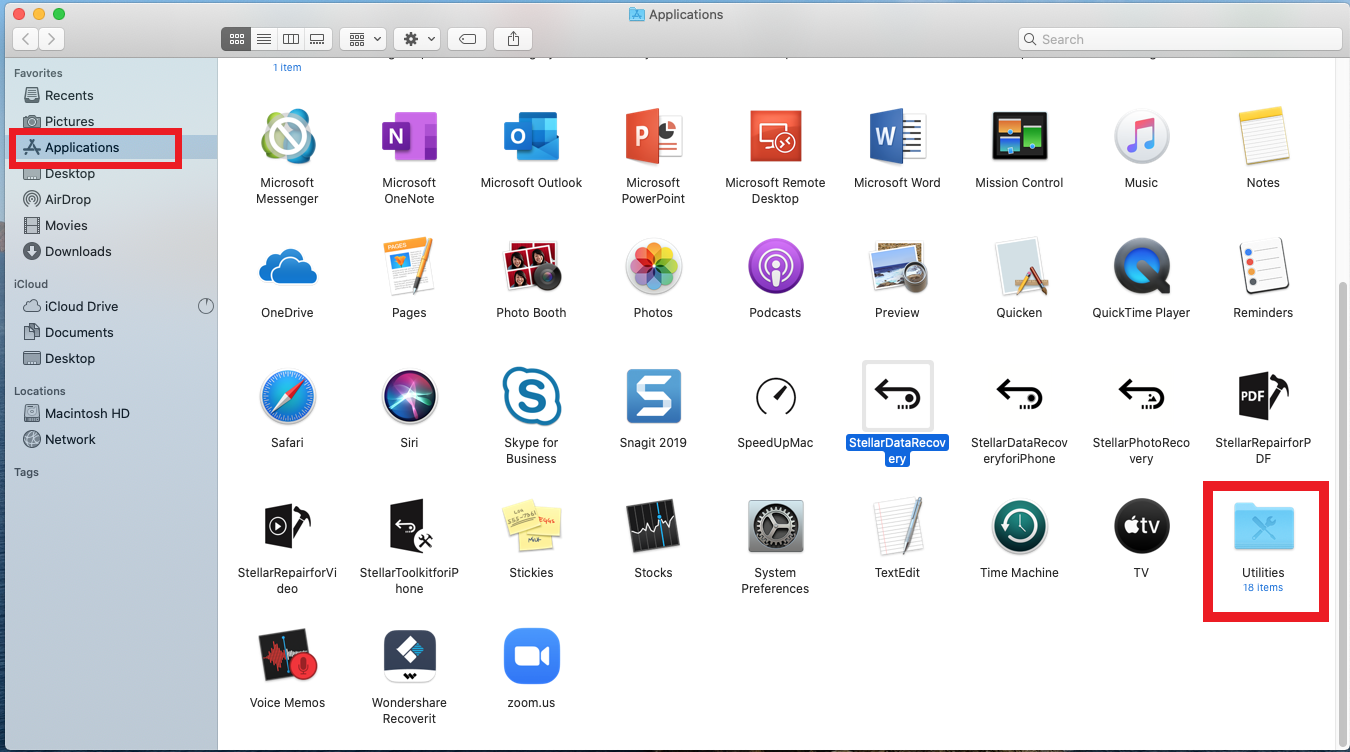
步骤2:从公用事业公司文件夹,打开磁盘实用工具应用程序。

步骤3:单击左上角的“查看”,选择显示所有设备选择。
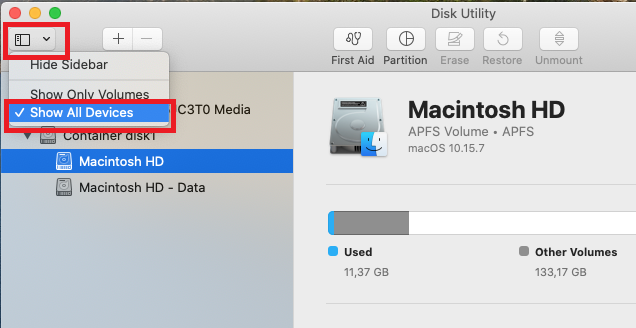
步骤4:从侧边栏中出现的驱动器列表中,选择要擦除的驱动器的父文件夹。
步骤5:点击擦除.
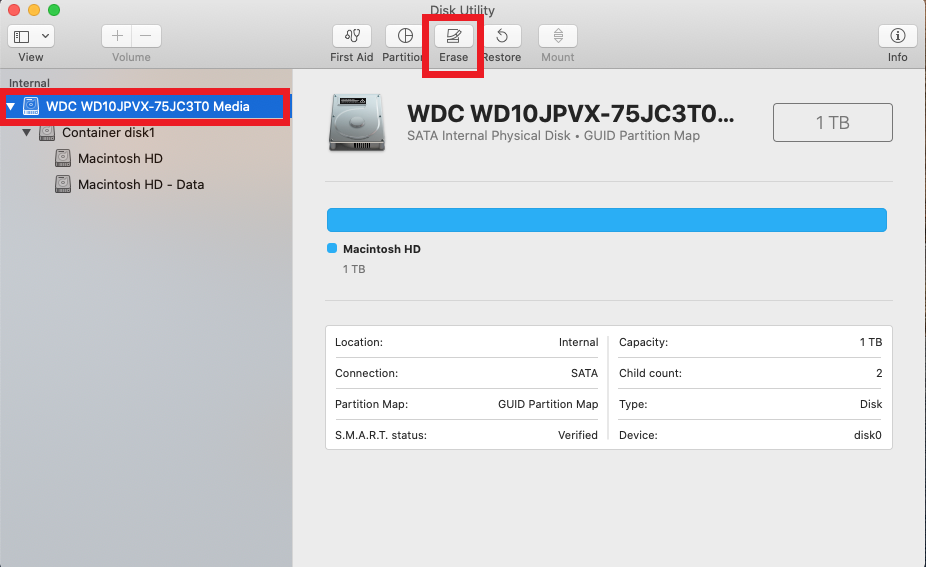
注意:擦除硬盘的父文件夹也会删除硬盘内文件夹和子文件夹中的所有数据。保留DIY软件欧宝娱乐app下载地址恒星数据恢复标准欧宝app官网登录方便的Mac和准备使用的意外数据丢失的情况下。
2.在擦除之前,使用急救方法修复驱动器
Mac系统提供了一个处理硬盘故障的选项。磁盘实用程序中的急救选项可以修复硬盘驱动器中的问题,如损坏的文件,较慢的性能等。急救扫描硬盘驱动器的任何现有的错误,并通知你,如果它不能修复任何发现的问题。以下是修复和清除Mac硬盘驱动器的方法:
步骤1:发射磁盘实用工具从应用程序文件夹中。
步骤2:选择要擦除的驱动器。
步骤3:单击急救顶部的标签磁盘实用工具窗口。
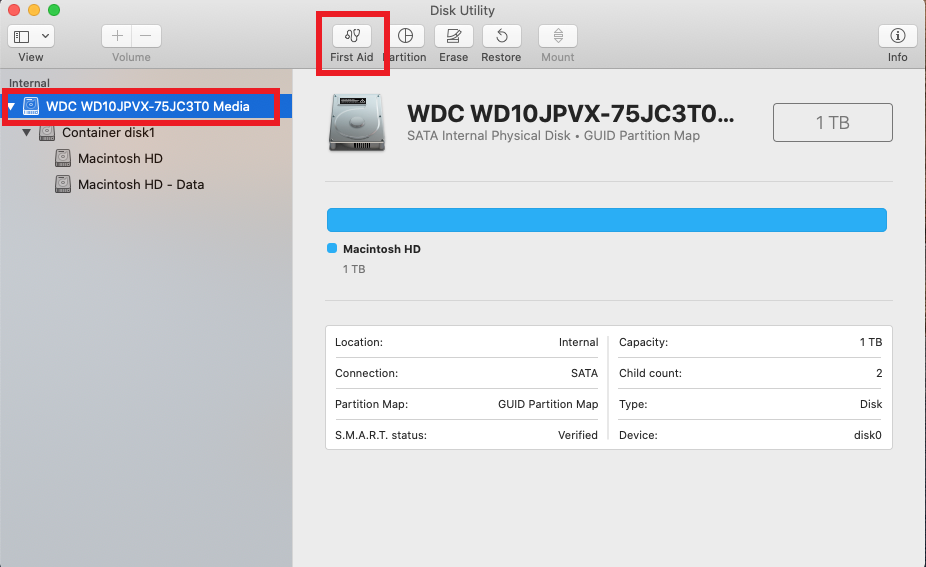
步骤4:2 .在确认框中单击运行。
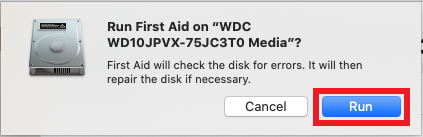
注意:所花费的时间急救取决于各种因素,如驱动器的大小,损坏文件的数量和大小,驱动器中的错误程度等。
问题解决后,按照第一种方法中描述的步骤擦除Mac硬盘驱动器。
3.使用恢复模式擦除Mac硬盘驱动器
有时,磁盘实用程序不能擦除硬盘驱动器,因为系统正在使用它。通过引导进入恢复模式,您允许使用最小的硬盘驱动器。按照以下步骤启动Mac进入恢复模式并擦除硬盘驱动器:
步骤1:重新启动你的Mac。
步骤2:当你的Mac开始启动时,立即按住Command + R钥匙。

步骤3:一直按住键,直到你看到苹果的标志,听到报时。
步骤4:你会看到macOS公用事业窗口。选择磁盘实用工具并点击继续.
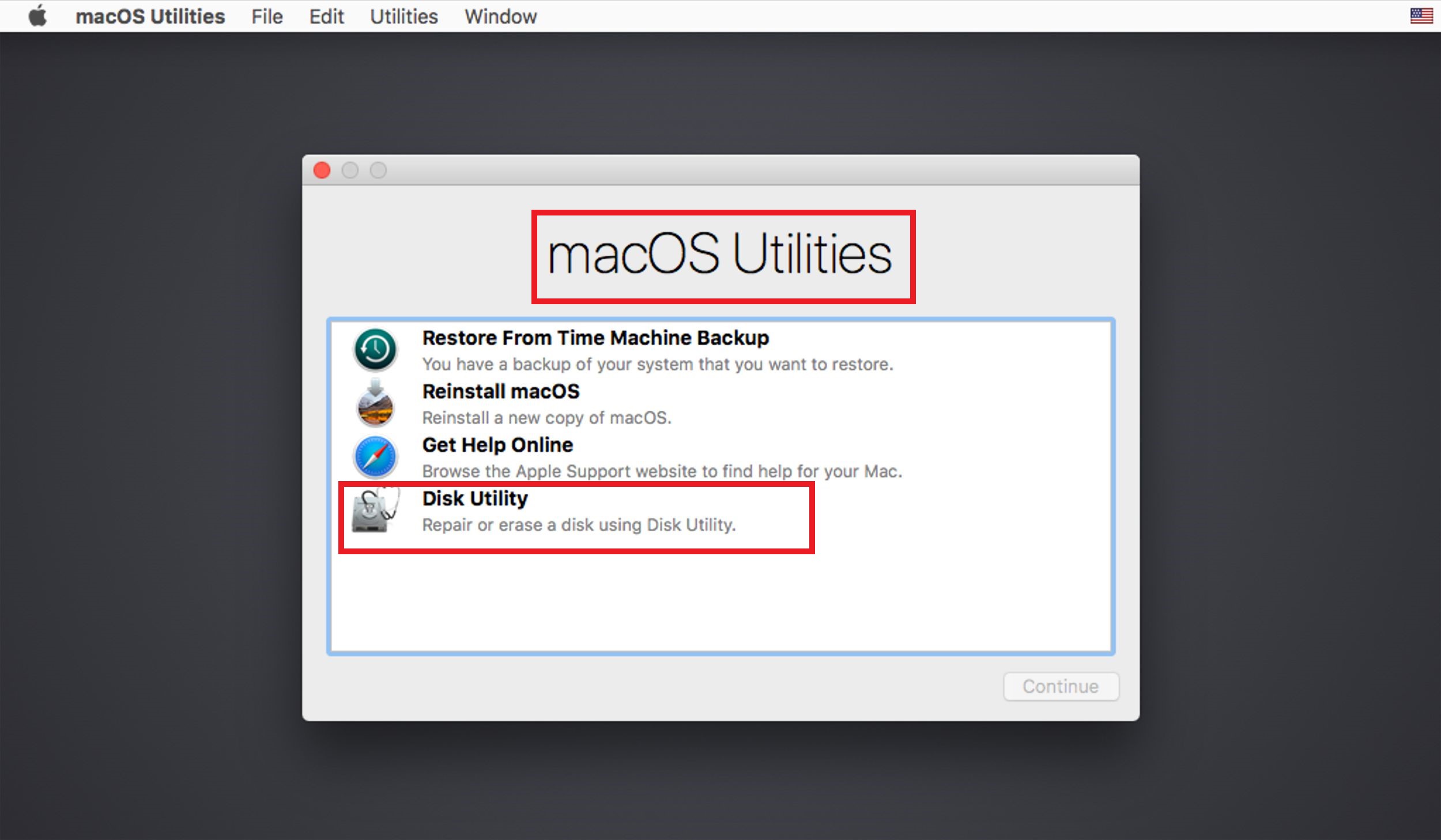
一旦磁盘实用程序打开,尝试擦除硬盘驱动器。
4.使用BitRaser文件橡皮擦擦数据
如果你觉得上面的方法是太多的工作要做,你希望节省你的时间和精力,你可以使用BitRaser文件擦除软件从Mac硬盘驱动器擦除数据。BitRaser File Eraser是最安全高效的数据擦除软件之一,通过多次重写来擦除驱动器上的数据。它使用全球公认的擦除算法,使数据恢复不可能。欧宝app官网登录按照以下步骤擦除硬盘:
步骤1:下载和安装BitRaser文件橡皮擦在你的Mac上。
步骤2:启动软件并单击文件和文件夹在选择要删除的内容窗口。然后单击下一个。
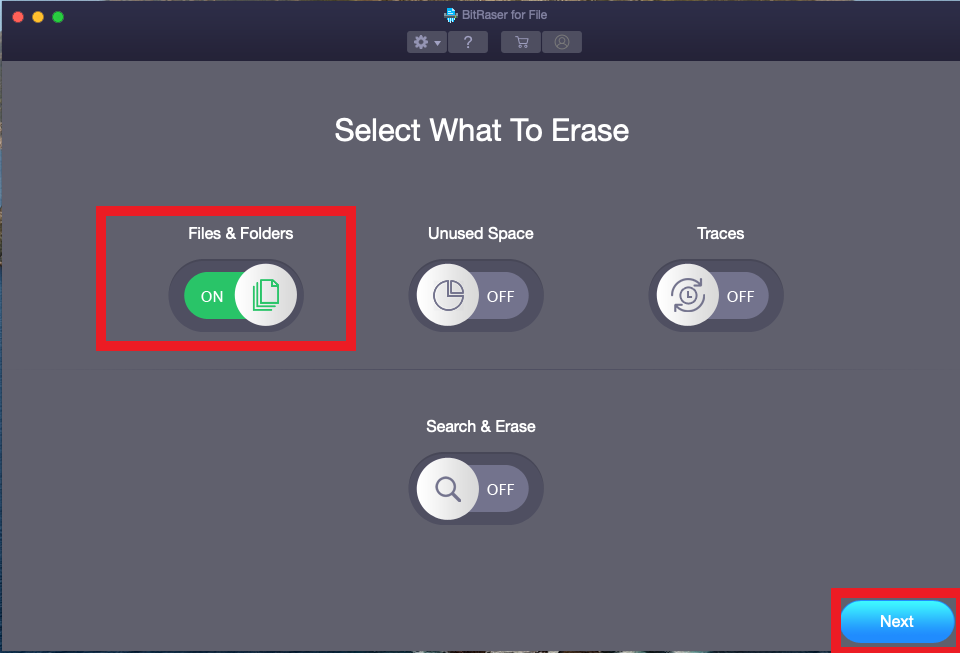
注意:您需要输入管理员密码允许BitRaser File Eraser擦除Mac上的文件和文件夹。
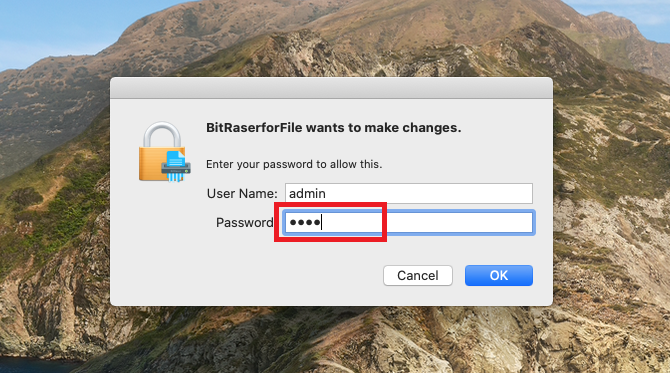 输入登录凭据">
输入登录凭据">步骤3:选择所有文件夹和文件,以完全擦除驱动器。
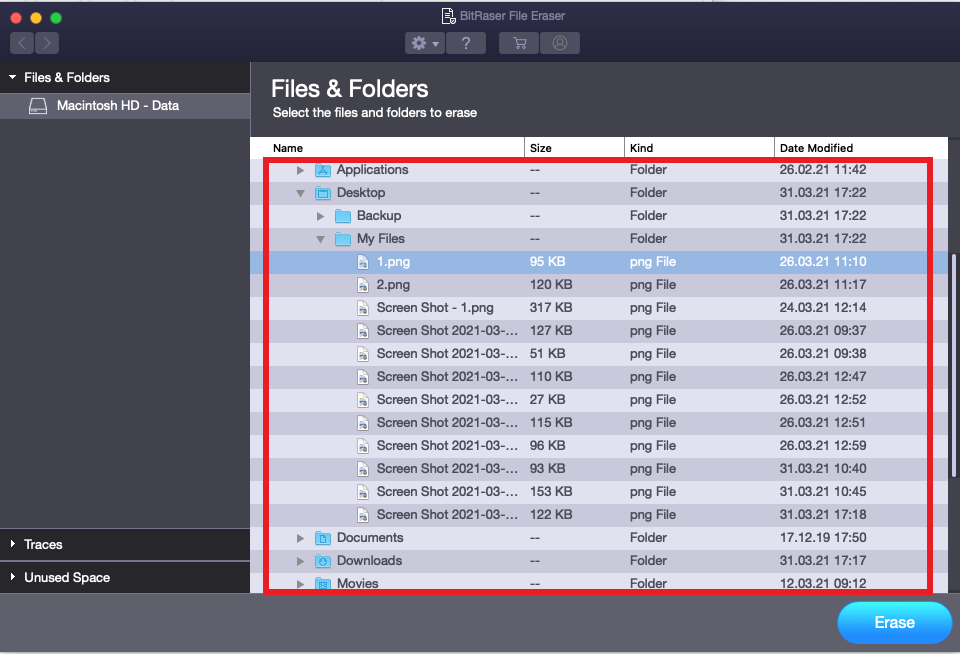
步骤4:单击擦除按钮,在软件窗口的右下角。
步骤5:如果您的软件未激活,您将需要激活的关键激活软件。插入激活密钥。
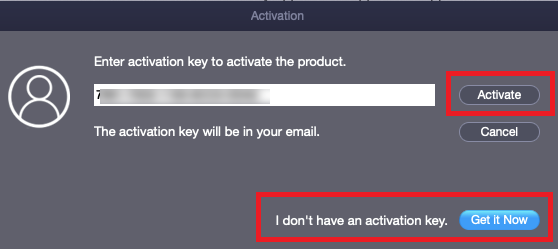
注意:如果没有激活密钥,请单击现在就开始购买产品并获得钥匙。
步骤6:只要你输入激活键并点击激活,您将看到一条消息BitRaser for File Activated成功。点击好的。
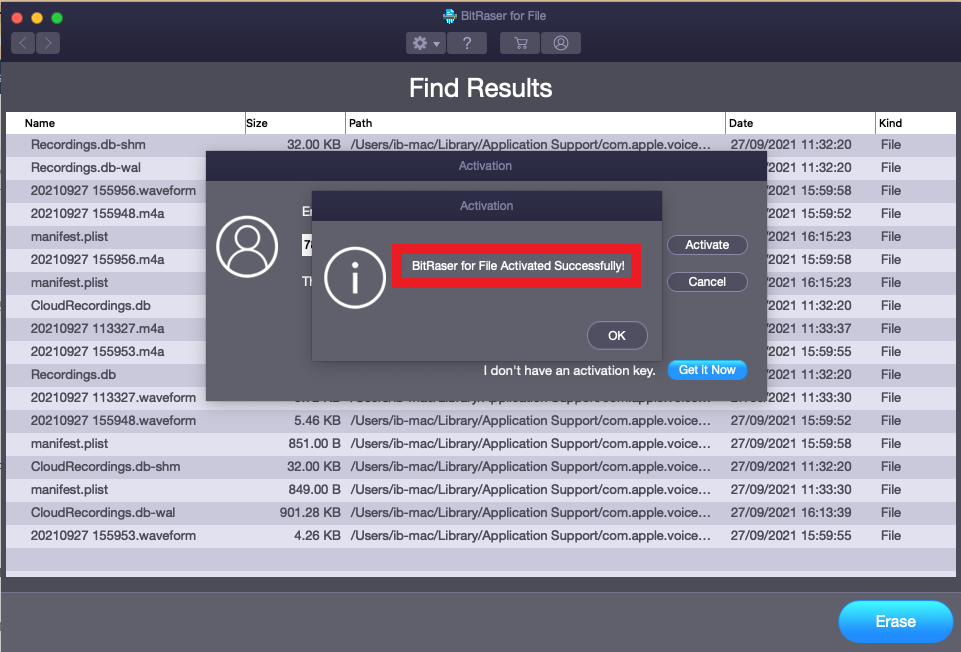
第七步:再次点击擦除然后开始擦除过程。
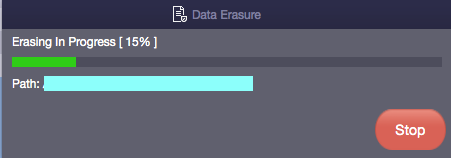
所有选择的文件和文件夹将被删除,超出恢复范围。
注意:的BitRaser文件橡皮擦软件为您提供了擦除痕迹、删除数据以及安排擦除任务的选项。
结论
清除Mac硬盘上的数据并不困难。你可以很容易地擦除Mac硬盘驱动器通过使用磁盘实用程序,这是一个内置的Mac功能。然而,有时,你面临的困难,这样做由于不同的原因。在这种情况下,您可以按照上述方法擦除Mac硬盘驱动器。
常见问题解答
1.为什么我不能擦除我的Mac启动磁盘使用磁盘实用程序?
如果你想抹掉你的启动盘而不能这样做,可能是因为你的Mac使用启动盘来执行几乎所有的功能,包括macOS。您可以通过启动来擦除硬盘恢复模式因为Mac有一个单独的分区可以在恢复模式下运行,在这种情况下你的启动盘仍然是空闲的。你也可以使用第三方软件如BitRaser File Eraser来清除硬盘上的文件和文件夹。
2.我如何强制我的Mac清除硬盘驱动器?
按照以下步骤擦除您的M1 Mac硬盘驱动器:
- 重新启动Mac。按住电源按钮,直到出现启动选项。
- 点击选项然后点击继续下去。
- 选择磁盘实用工具从公用事业公司窗口并选择Macintosh高清从侧边栏。
- 点击擦除并选择文件系统为M1 Mac的APFS。
- 点击删除卷组。
您的Mac硬盘驱动器将被清理以供以后使用。
3.我能完全清空我的Mac吗?
是的,你可以很容易地清除你的Mac系统完全使用macOS实用程序菜单。如果你打算卖掉你的Mac,或者如果它不能正常工作,你需要完全清除Mac硬盘驱动器。你也可以求助于第三方数据清除软件,比如BitRaser文件橡皮擦擦除某些特定的文件/文件夹或整个硬盘驱动器。







